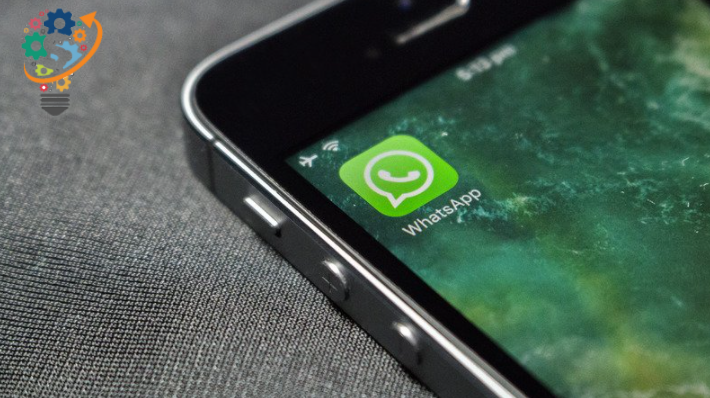វិធីធ្វើឱ្យរបៀបងងឹតនៅក្នុង WhatsApp សម្រាប់ Android និងកុំព្យូទ័រ
WhatsApp បានបញ្ចេញមុខងារ Dark Mode សម្រាប់ Android និង iOS កាលពីខែមីនា។ ប៉ុន្តែពួកគេមិនបានផ្តល់ការអាប់ដេតសម្រាប់គេហទំព័រ WhatsApp មួយរយៈឥឡូវនេះទេ។ មនុស្សជាច្រើនបានចាប់ផ្តើមប្រើល្បិចចំលែកដើម្បីទទួលបានមុខងារងងឹតនៅលើគេហទំព័រ WhatsApp ដូចជាការផ្លាស់ប្តូរធាតុនៅក្នុងរបៀបស្កេននៅលើកម្មវិធីរុករក កម្មវិធី Chrome. ប៉ុន្តែវាមិនមែនជាបទពិសោធន៍រលូននោះទេ ព្រោះមុខងារងងឹតនឹងត្រឡប់ទៅធម្មតាវិញរាល់ពេលដែលអ្នកអាប់ដេត។ ដូច្នេះអ្នកត្រូវធ្វើដំណើរការនេះឡើងវិញរាល់ពេល។
ទោះយ៉ាងណាក៏ដោយ WhatsApp ទើបតែចាប់ផ្តើមបញ្ចេញមុខងារងងឹតសម្រាប់គេហទំព័រជាផ្លូវការ។ នេះជារបៀបដែលអ្នកអាចបើកវាបាន។
របៀបបើកមុខងារងងឹតនៅលើ WhatsApp សម្រាប់កុំព្យូទ័រ
ដើម្បីបើកមុខងារងងឹត សូមបើកកម្មវិធី WhatsApp web ហើយស្កេន QR code scanner ជាមួយទូរសព្ទរបស់អ្នក។ អ្នកអាចធ្វើដូចនេះបានដោយជ្រើសរើសជម្រើស WhatsApp Web នៅក្នុងម៉ឺនុយបីចំនុចក្នុង WhatsApp នៅលើទូរសព្ទរបស់អ្នក។
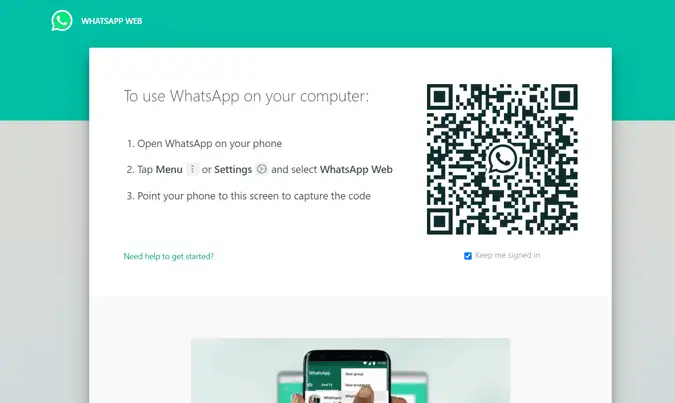
នៅពេលចូល បើកម៉ឺនុយចំណុចបីនៅលើ WhatsApp នៅលើគេហទំព័រ ហើយជ្រើសរើសជម្រើស "ការកំណត់" ។
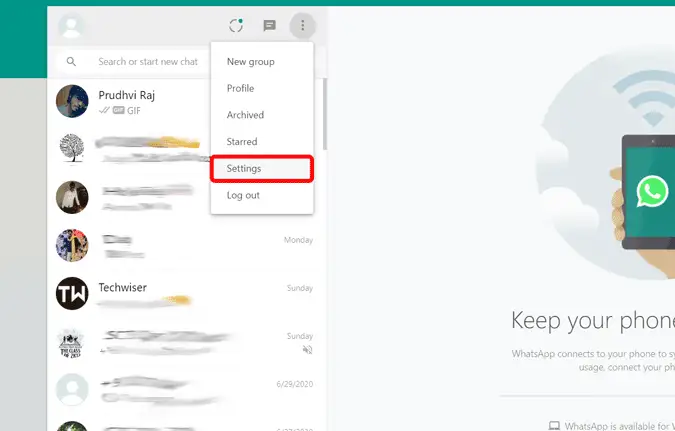
ចុចលើ Theme ហើយអ្នកអាចឃើញផ្ទាំងលោតឡើងដែលស្នើឱ្យអ្នកជ្រើសរើសរូបរាង។ គ្រាន់តែជ្រើសរើសជម្រើសងងឹត ហើយចុចយល់ព្រម។
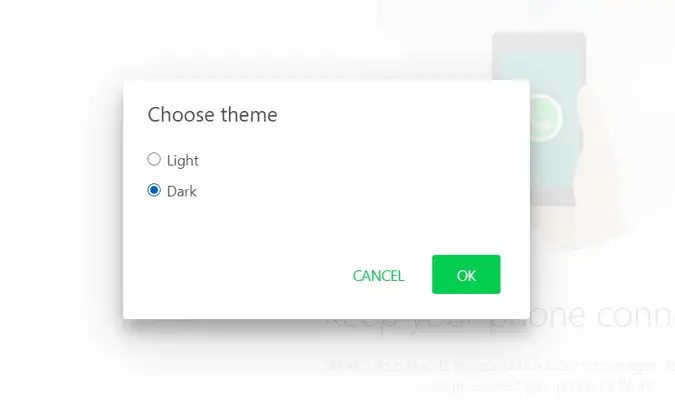
នៅទីនោះអ្នកទៅ អ្នកអាចទៅដល់ Wiiب WhatsApp នៅក្នុងរបៀបងងឹត។ ទោះយ៉ាងណាក៏ដោយ វាមិនងងឹតទាំងស្រុងទេ ទោះបីជាអ្នកនៅលើប្រព័ន្ធប្រតិបត្តិការ iOS ក៏ដោយ ប៉ុន្តែមានពណ៌ប្រផេះងងឹត និងពណ៌ស ស្រដៀងនឹងអ្វីដែលអ្នកទទួលបាននៅលើប្រព័ន្ធប្រតិបត្តិការ Android ។ ជម្រើសនេះនឹងបើកមុខងារងងឹតសម្រាប់ប្រព័ន្ធនោះប៉ុណ្ណោះ។ ប្រសិនបើអ្នកចង់ប្រើប្រព័ន្ធ ឬកម្មវិធីរុករកផ្សេងទៀត អ្នកត្រូវដំណើរការវាដោយដៃម្តងទៀត។ ជម្រើសនេះដំណើរការជាមួយឯកសារទោះបីជាអ្នកប្រើកម្មវិធីដូចជា Station, Franz ក៏ដោយ ព្រោះពួកគេគ្រាន់តែបើកកំណែគេហទំព័ររបស់ WhatsApp នៅក្នុងកម្មវិធីរបស់ពួកគេ។
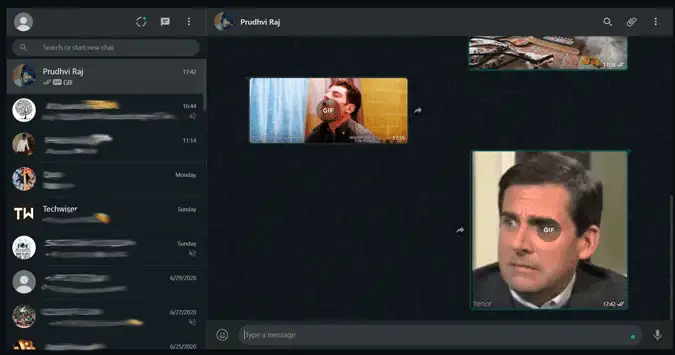
ក្នុងករណី ប្រសិនបើវាមិនដំណើរការសម្រាប់អ្នក គ្រាន់តែរង់ចាំពីរបីម៉ោង នោះអ្នកនឹងឃើញជម្រើសនៅក្នុងការកំណត់។ ប្រសិនបើអ្នកមានបញ្ហាណាមួយ អនុញ្ញាតឱ្យពួកយើងដឹងនៅក្នុងមតិយោបល់ខាងក្រោម។
បើកដំណើរការមុខងារងងឹតសម្រាប់ WhatsApp នៅលើ Android
មុខងារងងឹត WhatsApp ត្រូវបានគេប្រទះឃើញជាលើកដំបូងនៅលើប្រព័ន្ធប្រតិបត្តិការ Android ហើយទោះបីជាអ្នកសាកល្បងបេតាមួយចំនួនបានប្រើប្រាស់មុខងារនេះមួយរយៈក៏ដោយ ក៏ថ្ងៃនេះ WhatsApp ទីបំផុតបានបញ្ចេញមុខងារងងឹតសម្រាប់អ្នកប្រើប្រាស់ Android និង iOS ទាំងអស់។ ប្រសិនបើអ្នកកំពុងដកដង្ហើមរបស់អ្នកដោយប្រើមុខងារងងឹត នេះជារបៀបបើកមុខងារ Dark Mode នៅលើ Android ។ តោះចាប់ផ្តើម "របៀបធ្វើសកម្មភាពពេលយប់នៅក្នុង WhatsApp សម្រាប់ Android និង PC"
ប្រសិនបើអ្នកកំពុងស្វែងរក បើកមុខងារ Dark Mode នៅលើ iOS, អ្នកអាចបើកវាបានដោយធ្វើតាមជំហាននៅទីនេះ។
បើកដំណើរការមុខងារងងឹតនៅលើ Android
របៀបងងឹតសម្រាប់ WhatsApp Android ត្រូវបានដាក់ឱ្យដំណើរការជាមួយនឹងការអាប់ដេតចុងក្រោយបំផុត 2.20.64 ដើម្បីឱ្យពិតប្រាកដ ហើយមានសម្រាប់ឧបករណ៍ទាំងអស់ដែលដំណើរការប្រព័ន្ធប្រតិបត្តិការ Android 9 និងខ្ពស់ជាងនេះ។ គ្រាន់តែធ្វើ ធ្វើបច្ចុប្បន្នភាព WhatsApp ពី Play Store ហើយអ្នកគួរតែចាប់ផ្តើមឃើញជម្រើសនៅក្នុងការកំណត់។ ទោះជាយ៉ាងណាក៏ដោយ ប្រសិនបើអ្នកមិនទាន់បានទទួលការអាប់ដេតនៅឡើយទេ សូមរង់ចាំពីរបីម៉ោងព្រោះវាអាចចំណាយពេលខ្លះដើម្បីបង្ហាញនៅក្នុង Play Store។ នៅពេលអាប់ដេត សូមបើកកម្មវិធី ហើយចុចប៊ូតុងម៉ឺនុយ kebab (⋮) នៅជ្រុងខាងស្តាំខាងលើ ហើយជ្រើសរើសការកំណត់។
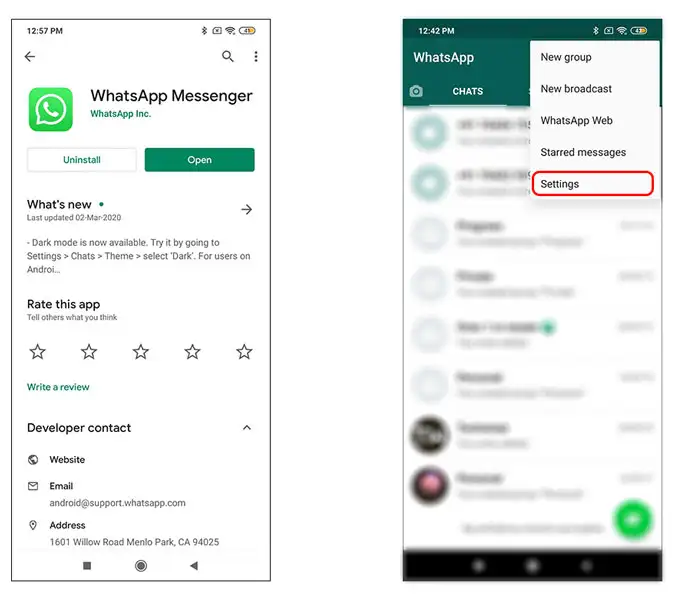
នៅក្រោមការកំណត់ការជជែក អ្នកនឹងឃើញជម្រើសថ្មីមួយដែលមានឈ្មោះថា Theme ។ ផ្តល់ឱ្យអ្នក ចុចលើគុណលក្ខណៈ ជម្រើសដើម្បីជ្រើសរើសរវាងរបៀបងងឹត និងរបៀបពន្លឺ។ អញ្ចឹងអ្នកទៅ នោះហើយជាអ្វីដែលអ្នកត្រូវធ្វើ ដើម្បីបើកមុខងារងងឹតនៅលើស្មាតហ្វូន Android របស់អ្នក។ ទោះយ៉ាងណាក៏ដោយ ប្រសិនបើអ្នកមានប្រព័ន្ធប្រតិបត្តិការ Android 10 អ្នកនឹងទទួលបានជម្រើសដើម្បីកំណត់វាជាអចិន្ត្រៃយ៍ទៅជារូបរាងតែមួយ ឬគោរពតាមការកំណត់ប្រព័ន្ធរបស់អ្នក។ របៀបបើក WhatsApp Night Mode សម្រាប់ Android និង PC
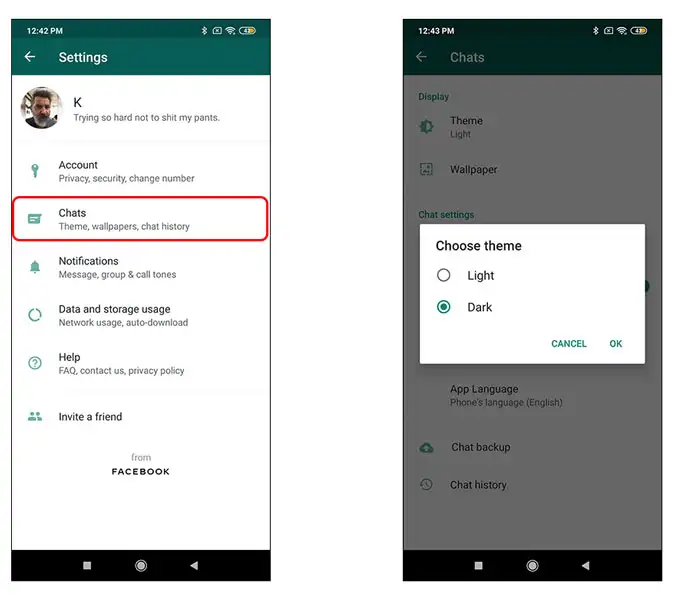
Dark Mode គឺមានភាពស្រទន់ជាងបើប្រៀបធៀបទៅនឹងកំណែបែតា ហើយមើលទៅល្អនៅក្នុងទីងងឹត។ ទោះជាយ៉ាងណាក៏ដោយ វាមិនមែនជាទម្រង់ងងឹតពិតទេ ជាល្បាយនៃពណ៌ប្រផេះងងឹត និងពណ៌សស្រាល ដើម្បីការពារការប៉ះពាល់ភ្នែក។ ប៉ុន្តែនៅលើ iOS ពណ៌ភាគច្រើនគឺខ្មៅ។
ខ្ញុំចូលចិត្តការពិតដែលថាអ្នកអាចបើកវាពី WhatsApp ខ្លួនឯង។
ទោះជាយ៉ាងណាក៏ដោយ ប្រសិនបើស្មាតហ្វូន Android របស់អ្នកមានមុខងារងងឹតនៃប្រព័ន្ធ (ដូចជា Samsun One UI) អ្នកក៏អាចធ្វើសមកាលកម្មវាជាមួយនឹងរូបរាងប្រព័ន្ធរបស់ស្មាតហ្វូនរបស់អ្នក។ ជម្រើសនឹងលេចឡើង ជា "លំនាំដើមប្រព័ន្ធ" ការជ្រើសរើសនេះនឹងបើកមុខងារងងឹតដោយស្វ័យប្រវត្តិនៅក្នុង WhatsApp ដោយភ្ជាប់ជាមួយស្មាតហ្វូនរបស់អ្នក។ របៀបបើកមុខងារងងឹតនៅក្នុង WhatsApp សម្រាប់ Android និង PC
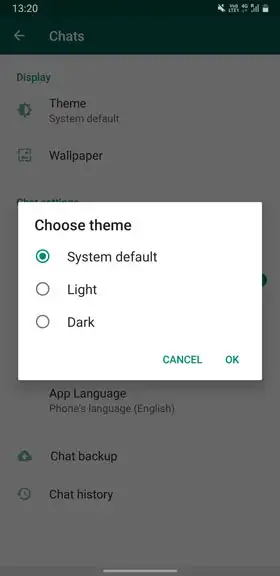
នេះគឺជាវិធីរហ័សដើម្បីបើកមុខងារងងឹតនៅលើ WhatsApp នៅលើ Android ។ ប្រសិនបើអ្នកមានចម្ងល់ ឬមតិយោបល់ណាមួយ សូមដាក់ឱ្យពួកគេ។
របៀបដំណើរការគណនី WhatsApp ពីរនៅលើទូរស័ព្ទ
គន្លឹះ WhatsApp កំពូលទាំង 10 ឆ្នាំ 2022
វិធីបម្រុងទុកនិងស្តារ WhatsApp នៅលើ Android និង iPhone